- 1,000以上のビデオやオーディオの形式に変換
- 動画をいれたら、最短1秒で変換可能!
- 一万以上のサイトから動画を高速ダウンロード
- そのままに品質で動画を圧縮
- DVD・Blu-ray・音楽CDを作成
- 画面録画・GIF作成・画像変換など高性能
無劣化でm4aをaacに変換するソフトとサイト
目次
Part2.macでUniConverterを使用して、m4aをaacに変換する手順
動画や音声には、それぞれのタイプに沿った拡張子と呼ばれる規格が用意されています。その中において、MP3などと並んで音声ファイルにのみ付く拡張子がm4aです。動画の拡張子であるMP4と基本的には同じですが、こちらは音声に特化しているのが特徴です。今回は、そんなm4aをmacでも再生可能にする方法について、aacへの変換を軸に解説していきます。
m4aとは、動画ファイルであるmp4の音声データのみを記録したファイルです。動画データがないので、音声の質が高く劣化しにくい、またサイズも軽いという利点があります、しかしながら、対応しているソフトウェアが少なく再生できないという問題もよく起きます。この記事では、そうした問題を解消できるように対策などを解説します
UniConverter(旧名:スーパーメディア変換!)
m4aをaacに変換
- 30倍の超高速かつ高画質にビデオを変換可能
- 高画質HD,MP4,MOV,WMV,M2TS,VOB,VROなど、多種類形式の入力/出力に対応
- 100種類以上のWebサイトから動画をダウンロード可能
- DVDの抽出&変換&作成し、Youtubeなどの動画をDVDへ作成可能
- 編集機能でビデオをトリムしたり、回転したり、ビデオに透かし、字幕などを追加したりすることができます。
Part1.m4aがmacで再生できないときの対策
対策を講じることで、macでm4aを再生できるようになります。まずは、純正のアプリを使用するという方法です。アップル社が提供している公式のアプリケーションはiTunesなども含めて、m4aが再生できるようになっています。なので、純正のアプリを使用することが再生することが可能です。それでも再生できない場合は、ファイルが完全な状態であるかどうかを確認します。
前述したようにm4aファイルならば、macで再生できるので、再生できない場合はファイルが欠損している可能性が高いためです。最後に、ファイルを変換するという方法です。m4aが無理でも、別の音声ファイルに変換することで再生できるようになることもあるためです。
Part2.macでUniConverterを使用して、m4aをaacに変換する手順
macでm4aを再生できないという問題に直面した際に、必要となってくる作業がファイルの変換です。m4aから変換をする場合は、音質劣化などが起きにくいaacへの変換が一般的となっています。そういった作業をおこなう時に、便利となるのがソフトウェアです。特に、UniConverter(旧名:スーパーメディア変換!)がおすすめです。このソフトウェアには、無料で体験できる機能がついている上、インタフェースがシンプルで誰でも扱いやすく、超高速のファイル変換が可能となっているためです。
Step1 UniConverterを起動して、m4aファイルを追加する
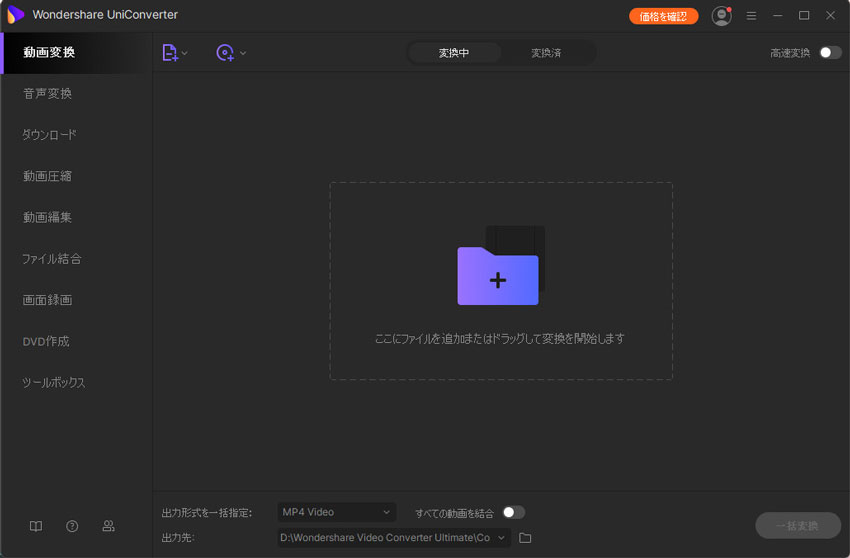
Step2 出力形式ではaac形式を選択する
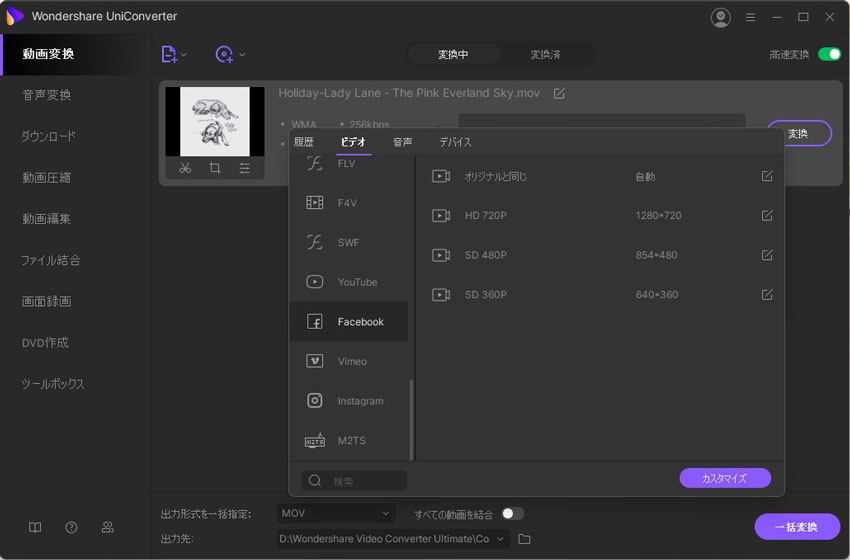
Step3変換のボタンをクリックすると、ファイルはm4aをaacに変換する
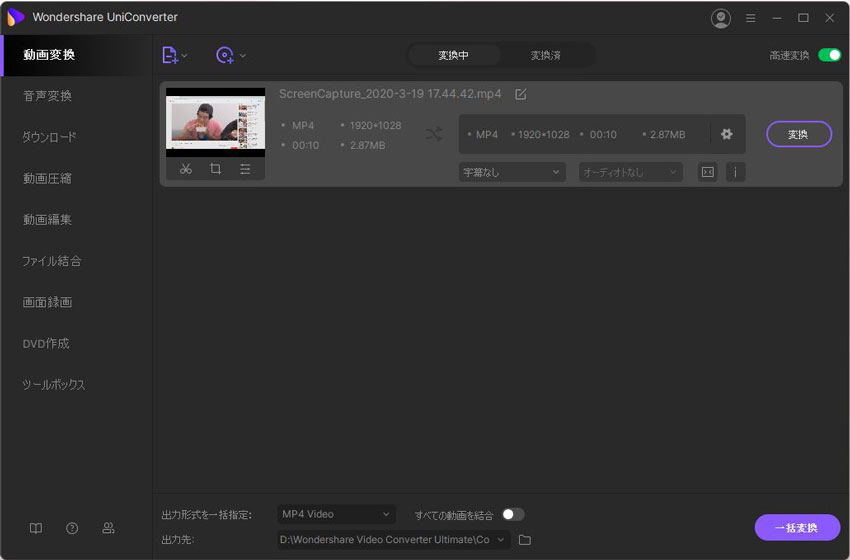
Part3.m4aをaacに変換サイトを紹介する
「convertio」
ソフトウェア以外にも、インターネット上のサイトを利用してm4aをaacに変換することができます。こうした変換サイトの中で、特に人気を誇っているのがconvertioと呼ばれるサイトです。(URL:https://convertio.co/ja/)このサイトでは、ファイルの簡単な編集作業から、aac含む音声変換をすべてオンライン上でおこないます。ファイルを追加して、目的の拡張子を選ぶだけで変換が完了します。
「Online Audio Converter」
同じようなサイトにOnline Audio Converterがあります。(URL:https://online-audio-converter.com/ja/)こちらのサイトは、パソコンに保存してあるファイルのみならず、Google DriveやDropboxからもファイルを追加できるという特徴があります。基本的に無劣化で変換できる上に、ファイルの大きさも減るので保存しやすくなります。
まとめ
今回は、macでm4aが再生できない問題への対策や、aacに変換する方法をソフトウェアやサイトを紹介しつつ解説してきました。macでm4aをaacに再生する必要性が発生した時には、UniConverter(旧名:スーパーメディア変換!)の利用がおすすめです。変換をしたことない方でも利用しやすいレイアウトになっているためです。UniConverterなどを駆使していくことが、よりよいmacやm4aとの付き合い方になっていきます。
